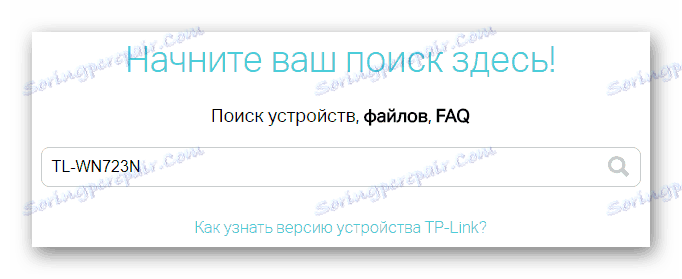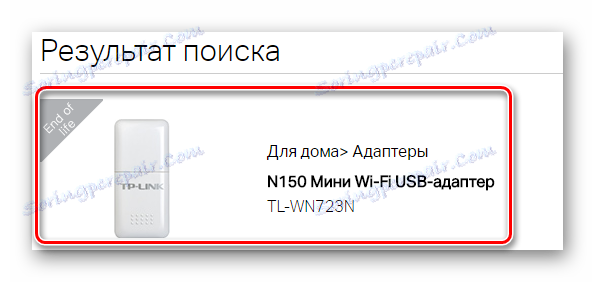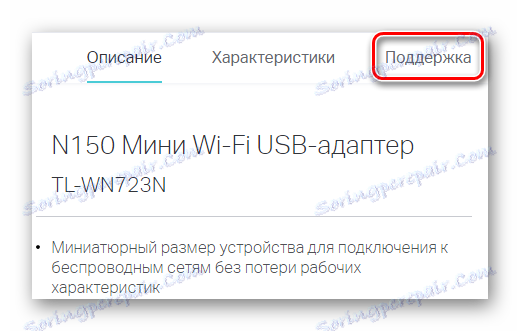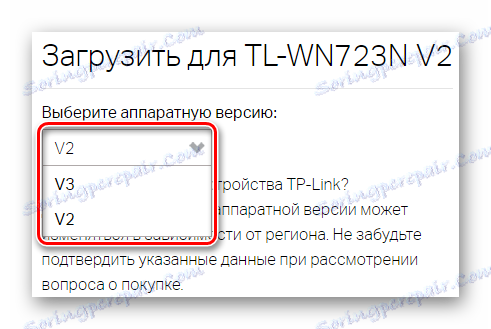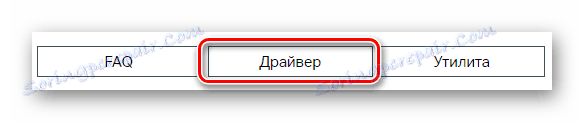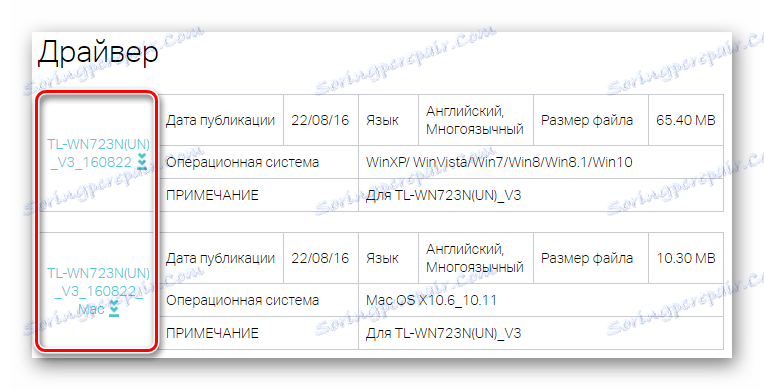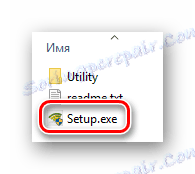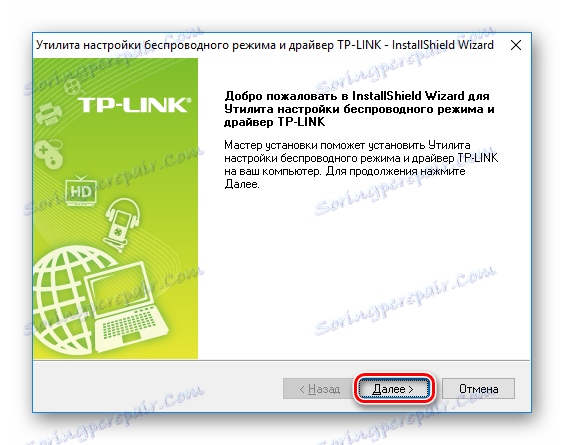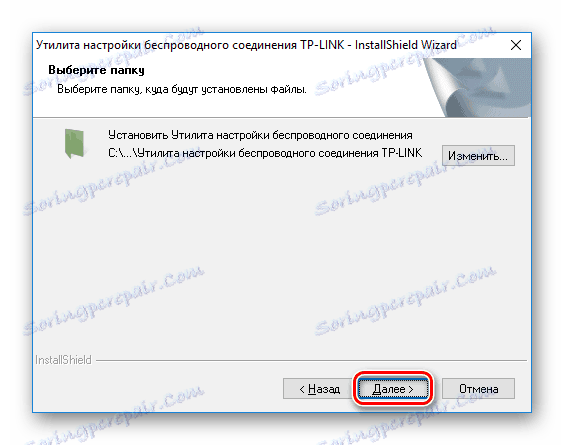Pobierz oprogramowanie do adaptera Wi-Fi TP-Link TL-WN723N
Podczas konfigurowania adaptera Wi-Fi USB należy zwrócić szczególną uwagę na sterowniki. W końcu pomogą one zapewnić dobrą szybkość odbioru i transmisji danych. Z dzisiejszego artykułu dowiesz się, w jaki sposób można zainstalować oprogramowanie dla TP-Link TL-WN723N.
Spis treści
Zainstaluj oprogramowanie dla TP-Link TL-WN723N
W tym artykule opowiemy o 4 metodach, które pomogą zainstalować niezbędne oprogramowanie na adapterze USB. Nie wszystkie z nich są jednakowo skuteczne, ale poznanie ich nie będzie zbyteczne.
Metoda 1: Oficjalna strona TP-Link
Podobnie jak w przypadku każdego urządzenia, przede wszystkim oprogramowania adaptera, konieczne jest odwołanie się do zasobów internetowych producenta.
- Przede wszystkim idź do oficjalna strona TP-Link pod określonym linkiem.
- Następnie w górnej części ekranu znajdź sekcję "Pomoc techniczna" i kliknij ją.
![Oficjalna strona internetowa TP-Link]()
- Otworzy się strona wyszukiwania urządzenia - znajdziesz odpowiednie pole nieco niżej. Tutaj musisz podać model naszego odbiornika -
TL-WN723N, a następnie nacisnąć klawisz Enter na klawiaturze.![Oficjalna strona TP-Link Wyszukaj urządzenia]()
- Jeśli model został poprawnie określony, zobaczysz swój adapter w wynikach wyszukiwania. Kliknij na niego.
![TP-Link Oficjalna strona internetowa Wyniki wyszukiwania]()
- W nowej karcie otworzy się strona urządzenia, gdzie można przeczytać jej opis i poznać wszystkie informacje na jego temat. U góry znajdź przycisk "Pomoc techniczna" i kliknij go.
![Oficjalna strona TP-Link Pomoc dotycząca produktu]()
- Nowa karta pomocy technicznej produktu zostanie ponownie otwarta. W rozwijanym menu określ wersję sprzętową adaptera.
![Oficjalna strona TP-Link Wybór wersji sprzętowej]()
- Teraz przewiń w dół i naciśnij przycisk "Sterownik" .
![Oficjalna strona TP-Link Driver]()
- Zostanie otwarta zakładka, w której zostanie wyświetlona tabela z całym oprogramowaniem dostępnym dla odbiornika. Wybierz najnowszą wersję sterownika dla systemu operacyjnego i kliknij jego nazwę, aby pobrać.
![Oficjalna strona TP-Link Pobierz sterownik]()
- Pobieranie rozpocznie pobieranie archiwum, które trzeba rozpakować i umieścić jego zawartość w nowym folderze. Kliknij dwukrotnie plik Setup.exe, aby uruchomić instalację.
![Instalacja uruchamiania TP-Link]()
- Następnie pojawi się okno z monitem o podanie języka instalacji. Kliknij "OK", aby przejść do następnego kroku.
![TP-Link Wybór języka instalacji]()
- Główne okno instalacji otwiera wiadomość powitalna. Po prostu kliknij "Dalej" .
![Okno powitalne TP-Link]()
- Na koniec określ położenie sterownika, który ma zostać zainstalowany, i kliknij "Dalej", aby rozpocząć instalację.
![TP-Link Wybierz lokalizację]()
Jeśli wszystko zostało wykonane poprawnie, wyświetli się komunikat o pomyślnej instalacji oprogramowania. Teraz możesz rozpocząć testowanie TP-Link TL-WN723N.
Metoda 2: Typowe programy do wyszukiwania sterowników
Inną opcją, do której wielu użytkowników się zwraca, jest wyszukiwanie oprogramowania za pomocą wyspecjalizowanych programów. Ta metoda jest uniwersalna i umożliwia instalowanie sterowników nie tylko dla TP-Link TL-WN723N, ale dla każdego innego urządzenia. Sam program określa, który sprzęt wymaga aktualizacji sterowników, ale zawsze możesz wprowadzić własne zmiany w procesie instalacji oprogramowania. Jeśli zdecydujesz się użyć tej metody, zobaczysz listę najpopularniejszych programów takiego planu.
Czytaj więcej: Instalacja oprogramowania do instalacji sterownika

Zwróć uwagę na taki program jak DriverMax . Jest liderem pod względem liczby dostępnych sterowników dla dowolnego urządzenia. Dzięki niej można zobaczyć, jakie urządzenie jest podłączone do komputera, jakie sterowniki są dla niego zainstalowane, oraz wszystkie informacje na ich temat. Ponadto program zawsze tworzy kopię zapasową, tak aby w przypadku jakichkolwiek problemów użytkownik miał zawsze możliwość odzyskania. Zalecamy przeczytanie lekcji na temat DriverMax, którą opublikowaliśmy nieco wcześniej, aby zrozumieć program.
Czytaj więcej: Aktualizacja sterownika za pomocą DriverMax
Metoda 3: Wyszukaj oprogramowanie według identyfikatora
Innym dość skutecznym sposobem na znalezienie oprogramowania jest użycie identyfikatora urządzenia. Ta metoda jest wygodna, gdy urządzenie nie zostało określone przez system. Możesz znaleźć wymagany kod identyfikacyjny za pomocą Menedżera urządzeń w "Właściwościach" adaptera. Lub możesz wziąć jedną z wartości przedstawionych poniżej, które wybraliśmy wcześniej dla Twojej wygody:
USBVID_0BDA&PID_8171
USBVID_0BDA&PID_8176
USBVID_0BDA&PID_8179
Co dalej robić z identyfikatorem? Wystarczy wpisać go w polu wyszukiwania w jednej ze stron specjalnych, które mogą dostarczyć użytkownikowi sterownik według identyfikatora urządzenia. Będziesz musiał jedynie wybrać najbardziej aktualną wersję swojego systemu operacyjnego i zainstalować oprogramowanie w taki sam sposób, jak w pierwszej metodzie. Zalecamy również przeczytanie artykułu, który zamieściliśmy wcześniej, gdzie ta metoda jest opisana bardziej szczegółowo:
Lekcja: Wyszukaj sterowniki według identyfikatora sprzętu

Metoda 4: Standardowe narzędzia systemu Windows
I na koniec ostatnią metodą jest instalacja sterowników za pomocą "Menedżera urządzeń" . Pomimo tego, że opcja ta jest najmniej skuteczna ze wszystkich powyższych, nie będziesz mieć nic przeciwko temu. Najczęściej jest to rozwiązanie tymczasowe, gdy z jakiegoś powodu nie można zastosować innych metod. Ale jest pewna zaleta - nie będziesz musiał instalować dodatkowego oprogramowania na swoim komputerze, a zatem nie będziesz musiał narażać swojego komputera. Jeśli wystąpią trudności z aktualizacją sterowników w ten sposób, nasz szczegółowy podręcznik pomoże:
Czytaj więcej: Instalowanie sterowników za pomocą standardowych narzędzi systemu Windows

Jak widać, instalacja sterowników adaptera USB Wi-Fi TP-Link TL-WN723N nie jest wcale trudna. Możesz użyć dowolnej z opisanych powyżej metod, ale najlepszą opcją jest pobranie oprogramowania z oficjalnej witryny. Mamy nadzieję, że nasz artykuł może ci pomóc, a będziesz mógł skonfigurować urządzenie pod kątem poprawnej pracy.